如何将其他盘的内存转到c盘 如何将C盘的空间扩大
更新时间:2023-12-09 15:43:50作者:xiaoliu
在日常使用电脑的过程中,我们经常会遇到存储空间不足的情况,尤其是C盘,作为系统盘,往往容量较小,很容易就会被填满。而其他盘的空间则可能闲置未用。如何将其他盘的内存转移到C盘,以及如何将C盘的空间扩大,成为了我们需要解决的问题。在这篇文章中我们将一起来探讨这些问题,并提供可行的解决方案。无论是通过数据迁移还是利用第三方工具,我们都可以轻松地解决存储空间不足的困扰,让电脑运行更加顺畅。
步骤如下:
1右键单机“此电脑”,选择“管理”选项。进入计算机管理之后,点击“磁盘管理”。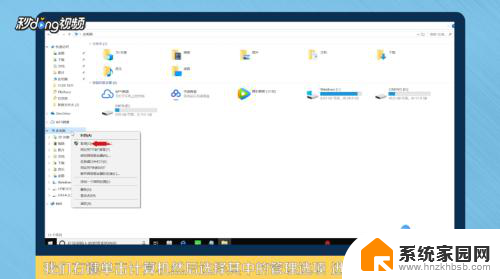 2可以看到下面的磁盘显示,C盘和E盘属于一个类型,可以将E盘空间给C盘。
2可以看到下面的磁盘显示,C盘和E盘属于一个类型,可以将E盘空间给C盘。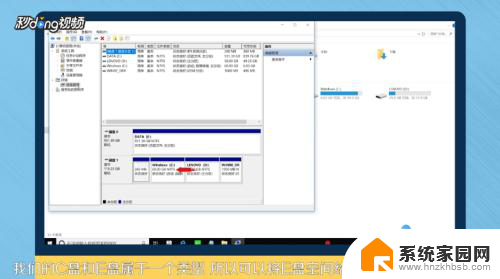 3右键点击E盘,选择“压缩卷”。系统会提示最大能压缩的范围,压缩完成靠近E盘的位置可以看到压缩出来的空间。
3右键点击E盘,选择“压缩卷”。系统会提示最大能压缩的范围,压缩完成靠近E盘的位置可以看到压缩出来的空间。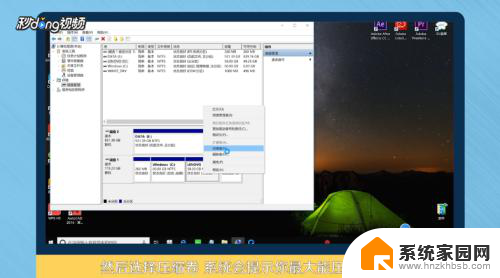 4必须要挨着的磁盘才能添加进去,否则是不行的。所以E盘里的东西需要全部转移走,把E盘删除。
4必须要挨着的磁盘才能添加进去,否则是不行的。所以E盘里的东西需要全部转移走,把E盘删除。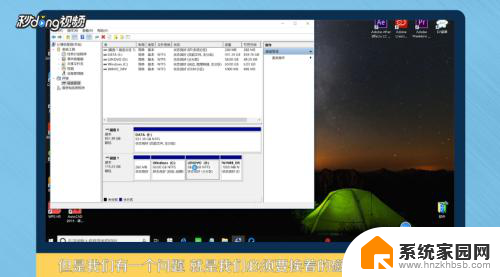 5这样C盘右键单击之后,才会弹出“扩展卷”选项,否则是灰色的,选取不了。
5这样C盘右键单击之后,才会弹出“扩展卷”选项,否则是灰色的,选取不了。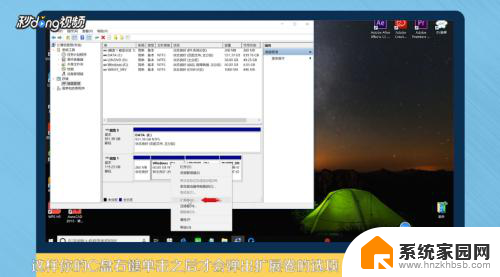 6把磁盘点击添加进去,点击“下一步”,添加成功之后,C盘就有很多的空间了。
6把磁盘点击添加进去,点击“下一步”,添加成功之后,C盘就有很多的空间了。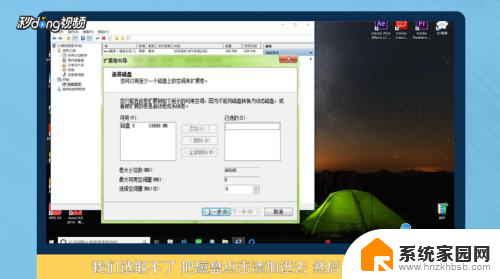 7总结如下。
7总结如下。
以上就是关于如何将其他盘的内存转移到C盘的全部内容,如果有遇到相同情况的用户,可以按照小编提供的方法来解决。
如何将其他盘的内存转到c盘 如何将C盘的空间扩大相关教程
- 怎么把e盘分一点给c盘 如何将其他盘的空间分配给C盘
- 怎么把f盘的空间移到 c盘 如何将其他磁盘空间合并到C盘
- 如何将c盘的东西转移到其他盘 C盘满了怎么把数据转移到其他硬盘
- 其他盘可以分到c盘吗 如何通过调整磁盘分区将其他磁盘空间分给C盘
- 鲁大师c盘搬家 鲁大师如何将C盘软件迁移到其他磁盘
- 如何把桌面文件从c盘转移到其他盘 如何将电脑C盘桌面上的文件移动到其他盘中
- 电脑如何把c盘空间分给d盘 如何将C盘空间调整给D盘
- 如何将文件从c盘移到d盘 怎样将C盘的东西转移到D盘
- c盘小了,如何把别的盘空间划到c盘 怎么将D盘空间分给C盘
- e盘空间怎么分给c盘 怎么把其他磁盘空间分给C盘
- win家庭版怎么恢复系统 怎样恢复笔记本电脑系统
- mac怎样转换windows 苹果电脑怎么切换到windows系统
- 苹果电脑如何抹掉windows系统 Mac怎么彻底卸载Windows系统
- windows sonic有什么用 Windows Sonic音效是什么
- 怎样不让windows自动更新软件 笔记本电脑自动更新关闭教程
- windows如何关闭软件开机启动 电脑开机启动软件关闭方法
电脑教程推荐
- 1 windows系统清理c盘 Windows 清理C盘的技巧
- 2 小米突然不能快充怎么办 小米手机快充失效原因
- 3 login用户名和密码 电脑忘记用户名和密码怎么办
- 4 手机屏幕怎么设置一直亮 手机屏幕常亮设置方法
- 5 远程计算机不接受连接怎么设置 如何处理远程计算机不允许连接
- 6 windows十的截图怎么 笔记本电脑如何截屏图片
- 7 关机命令shutdown -s -t Windows关机命令 shutdown /p
- 8 日记本密码锁忘记密码怎么开 密码日记本忘记密码解决办法
- 9 手机如何更改照片的像素和大小 手机图片像素大小调整教程
- 10 移动云盘个人空间怎么清理 中国移动云盘如何清理缓存